Incluso si no tienes hijos, este escenario es familiar. Estás en algún lugar, un restaurante, un supermercado, un Ikea, cuando de repente un niño pequeño comienza a volverse loco. A pesar de los mejores esfuerzos de los padres para calmar al niño, el niño simplemente no lo está teniendo. A medida que las patadas y los gritos se intensifican, el resultado final es claro: este niño pasó de ser «quisquilloso con defcon» a «berrinche de tierra arrasada».
La única esperanza de disipar esta situación volátil reside en la tecnología. El padre saca un teléfono inteligente o una tableta, inicia YouTube y se lo entrega al dictador de tres pies. Cuando el niño le da pistas a algunos octonautas, los padres finalmente pueden respirar aliviados.
YouTube utiliza su historial de visualización anterior para ofrecerle sugerencias sobre lo que debe ver a continuación. Como resultado, entregar su dispositivo a un niño puede tener consecuencias negativas. Imagínese la próxima vez que esos pobres padres accedan a YouTube para su propio placer personal. Les guste o no, serán bombardeados con sugerencias de videos de dibujos animados de Disney y clips de Teletubby.
Afortunadamente, hay algunas maneras de evitar esto.
Borrar o pausar tu historial de YouTube
Lo primero que puede hacer para evitar que los hábitos de video de su hijo influyan en su experiencia de YouTube es borrar su historial de YouTube. Esto eliminará todos los rastros de Lego Ninjago y Doc McStuffins de su historial, hasta la próxima vez que les entregue su teléfono. Una mejor opción podría ser pausar su historial de YouTube antes de bifurcar su dispositivo. Esto evitará que YouTube recuerde los videos vistos hasta que detengas tu historial.
Para hacerlo, dirígete a YouTube y haz clic en las tres barras junto al logotipo de YouTube en la esquina superior izquierda. Esto abrirá un cuadro desplegable. Busque «Historial» (debe ser el tercero desde arriba) y haga clic en eso.
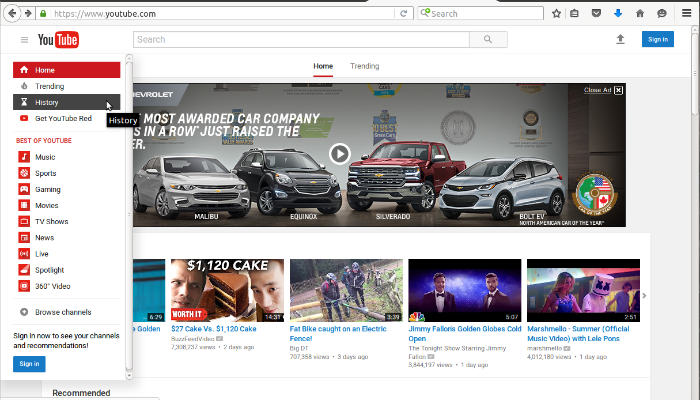
Desde allí será llevado a la página «Historial de visualización». En la parte superior derecha, verá dos botones etiquetados como «Borrar todo el historial de reproducciones» y «Pausar el historial de reproducciones». Haga clic en el que más le convenga y ya está todo listo. También vale la pena señalar que también puede borrar y pausar el historial de búsqueda haciendo clic en la pestaña «Historial de búsqueda» junto a la pestaña «Historial de visualización».
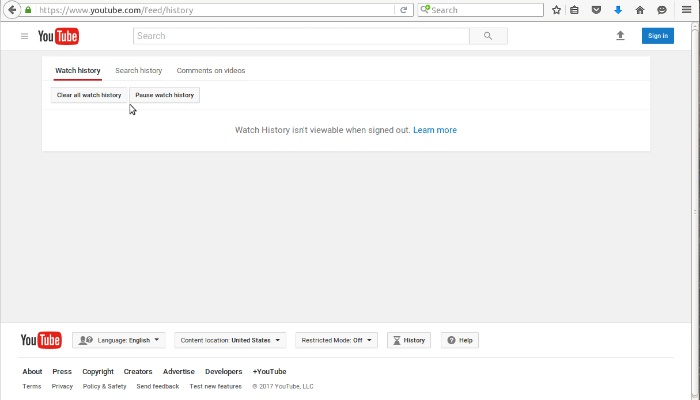
Aplicación YouTube Kids
Si bien borrar y pausar el historial de reproducción de YouTube funcionará, no es una solución ideal, ya que deberá recordar encenderlo y apagarlo cada vez que le dé a su hijo su dispositivo. Una solución más simple, fácil y patentada por Ronco de «configúrelo y olvídese» sería instalar la aplicación YouTube Kids en su dispositivo.
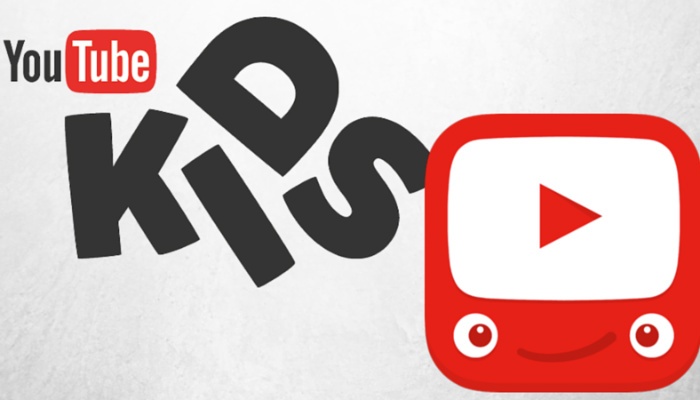
YouTube Kids es exactamente lo que parece. Una versión de YouTube para niños, oficialmente respaldada por Google. Cuenta con una interfaz simplificada, así como toneladas de controles parentales para garantizar que los más pequeños no vean nada inapropiado.
Cuando instala por primera vez la aplicación YouTube Kids (disponible en ambos Androide y iOS), responderá algunas preguntas de configuración rápida. Recomendamos hacer esto antes de estar en una situación en la que un joven esté al borde de un colapso. La aplicación le pedirá que establezca contraseñas de control parental y le permitirá especificar a qué tipo de contenido desea que tenga acceso su hijo.
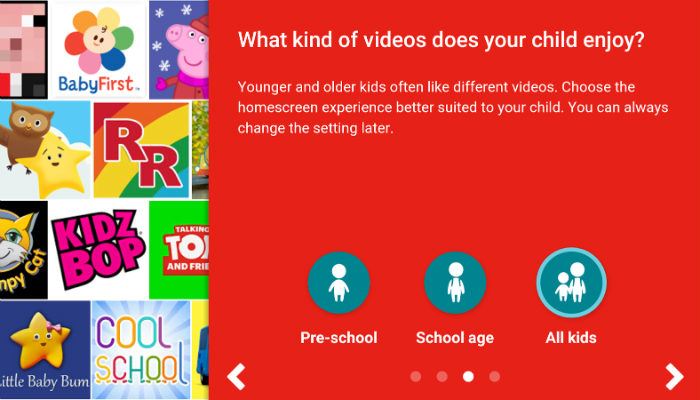
También tendrá la posibilidad de desactivar la función de búsqueda. Como resultado, su hijo solo tendrá acceso a los videos recomendados por la aplicación (según sus preferencias). También puede establecer un límite de tiempo para ver para que sus hijos no se conviertan en adictos a Internet sin sentido.
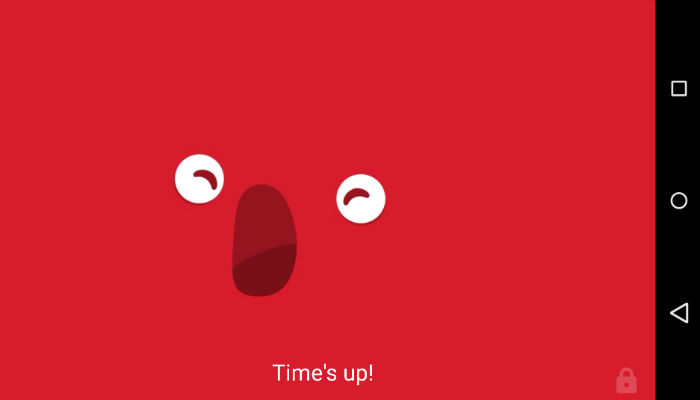
Al usar YouTube Kids, puede ver YouTube sin molestias, y los niños tendrán su propia versión para mantenerlos ocupados. Hable acerca de tener su pastel y comérselo también. ¿Utilizas la aplicación YouTube Kids? ¿Cuáles son tus impresiones? ¡Cuéntanos en los comentarios!
